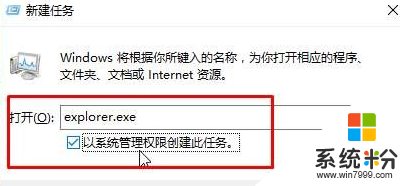win10桌面没了怎么办,win10桌面没了找回的方法
发布时间:2016-07-14 14:58:05 浏览数:
桌面不见的情况,也就是突然桌面不见了,任务栏以及桌面图标都不见了。如果win10系统也出现这种情况该怎么处理?大家知道吗?win10桌面没了怎么办?接下来小编就将方法分享给大家。
win10桌面没了找回的方法:
1、按下“Ctrl+Shift+Esc”组合键打开“任务管理器”;
2、点击“详细信息”选项卡,在框中找到“Explorer.exe”单击右键,选择“结速进程”;(若没有“详细信息”选项,先点击“详细信息”)
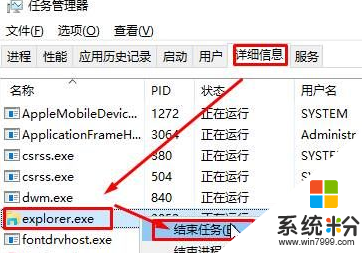
3、在任务管理器中点击“文件”—“运行新任务”;
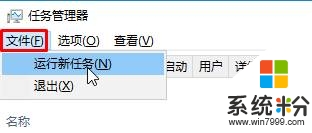
4、在“新建任务”界面打开框中输入:explorer.exe 然后勾选“以系统管理权限创建此任务。”点击确定即可。